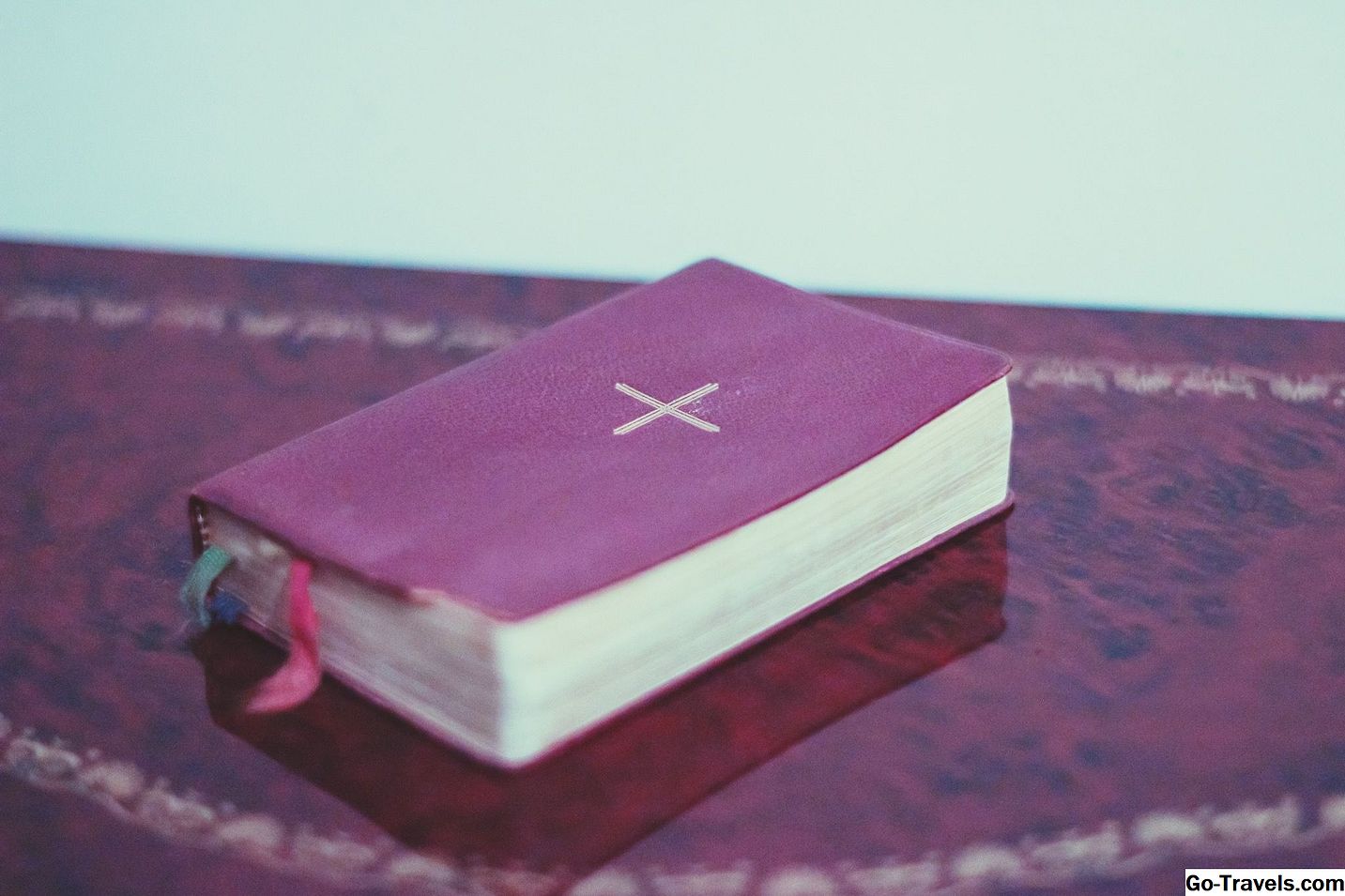"Android" skirtos "Google Play" parduotuvės programų parduotuvė labai pasikeitė nuo pat pradžių, kai "Android" prekyvietėje buvo daugybė klaidų programų, o rinka patiria sunkumų, todėl jūsų ekrane nepasiekėte įkrovimų.
Šiandienos "Google Play" parduotuvė siūlo žymiai stabilesnę aplinką. Net jei susidūrėte su atsitiktine programinės įrangos atsisiuntimo katastrofa, pakartotinai paleiskite įrenginį pakanka, kad vėl veiktų. Tačiau retais atvejais gali prireikti labiau įtraukti taisymus.
Pastaba: Toliau pateiktos instrukcijos turėtų būti taikomos nesvarbu, kas padarė "Android" įrenginį: "Samsung", "Google", "Huawei", "Xiaomi" ir tt
"Android" skirtos "Nusigrautos atsisiuntimo" nustatymas
Įstrigę atsisiuntimai apskritai gali būti ištaisomi - darant prielaidą, kad įrenginys iš naujo paleidžiamas, tai nepadeda - priversdami piktnaudžiaujamą programą uždaryti.
Prisijunkite prie programų tvarkytuvo naudodami nustatymų programą ir išvalykite talpyklą ar duomenis ir vykdykite jėgos sustabdymą arba uždarykite jėgas.
Tęsti skaitymą žemiau
"Download Manager" naudojimas "Google Play Store" programos atsisiuntimui
Naujesniuose "Android" telefonuose programos siunčiamos iš "Google Play" parduotuvės. Jei norite išvalyti talpyklą ir "Google Play" parduotuvės programos stoteles, eikite į Nustatymai, paprastai tai reiškia pavarų formos piktograma. Pavyzdžiui, "Samsung Galaxy", kuriame veikia 4.3 versijos "Android", paliesdami piktogramą atsiras meniu, per kurį turėtumėte eiti į Daugiau skirtukas.
Iš čia palieskiteProgramų tvarkytuvė, kuriame pateikiamas visų jūsų programų sąrašas. Šis sąrašas paprastai yra suskirstytas į keturias stulpeles: "Atsisiųstos", "SD kortelė", "Bėgimas" ir "Visos". Beje, "Skrydžio" skiltis yra geras būdas uždaryti aktyvias programas, kurių nežinote, ir toliau fone. Tačiau norint sustabdyti pakrautos siuntimo problemą, tiesiog eikite į Visi ir slinkite žemyn iki "Google Play" parduotuvė app; tada bakstelėkite.
Gautame meniu pamatysite daugybė parinkčių. Paprastai paliesti Išvalyti talpyklą irPriverstinis sustojimas turėtų padaryti apgauti. Priešingu atveju galite pabandyti paliestiIšvalyti duomenis taip pat.
Tęsti skaitymą žemiau
Naudokitės "Download Manager", kad galėtumėte "Fix Stuck" atsisiųsti "Android Market" programą
Jei naudojate senesnius telefonus, pvz., "Android 2.1" naudodami "Android" prekyvietę, pateikite savo nustatymus, bakstelėję Nustatymai programą arba darai viską, ką darai, kad galėtumėte pasiekti nustatymų meniu. (Specifikacijos gali skirtis priklausomai nuo įrenginio su senesniais telefonais.)
Bakstelėkite Programos, tada palieskite Tvarkykite programas aptikti visų jūsų programų sąrašą. Jei visos jūsų programos nebus rodomos, palieskite meniu piktogramą ir pasirinkite Filtras rodyti filtrų parinkčių sąrašą. Pasiimti Visi parodyti visas įdiegtas programas.
Kai bus rodomos visos jūsų programos, slinkite žemyn iki Turgus ir palieskite jį, kad pateiktumėte dar vieną pasirinkčių grupę. Dabar bakstelėkite Išvalyti talpyklą ir tada Priverstinis sustojimas.
Nors ši procedūra paprastai veikia, jei vis dar patiria sunkumų, galite taip pat eiti Atsisiuntimų tvarkyklė ir palieskiteIšvalyti duomenis, tada Priversk uždaryti.
Privačios parduotuvės ir krovinių pervežimas
Kai kurios organizacijos, įskaitant didesnius darbdavius, siūlo pritaikytas "Android" programas už "Google Play" parduotuvės sieninio sodo ribų. Apskritai, tas pats procesas, skirtas nustatyti įšaldytus atsisiuntimus, yra toks, išskyrus vietoj to, kad priverstas uždaryti "Google Play" parduotuvę, priverstinai uždarykite savo įmonės nuosavybės rinkos programą.
Išplėstiniai "Android" naudotojai kartais "sideload" (t. Y. Įkelia programą, kuri nėra "Google Play" rinkoje) naudodami įvairias priemones. Nepaisant to, kad priverstinis uždarytas paleidimo paketas, kartais gali veikti, skaldytuvas, perkeltas į priekį, dažniau nei rodo, yra įrenginio saugos ir stabilumo rizika, dėl kurios gali prireikti "Android" atsisiųsti į telefoną.